美图手机怎么去除黑色背景,美图手机是一款备受欢迎的手机应用,它不仅提供了强大的拍照功能和美颜滤镜,还可以帮助我们去除照片中的黑色背景,而在美图手机中,美图秀秀则是一款功能强大的图片编辑工具,它提供了多种去除图片背景的步骤,让我们轻松实现照片背景的修改。无论是想要将照片中的人物或物体提取出来,或是想要在图片上添加新的背景,美图秀秀都能满足我们的需求。接下来我们将详细介绍如何利用美图秀秀去除图片的黑色背景,让我们的照片更加生动有趣。
美图秀秀去掉图片背景的步骤
步骤如下:
1.第一步:打开美图秀秀软件,单击菜单栏中的“抠图”。
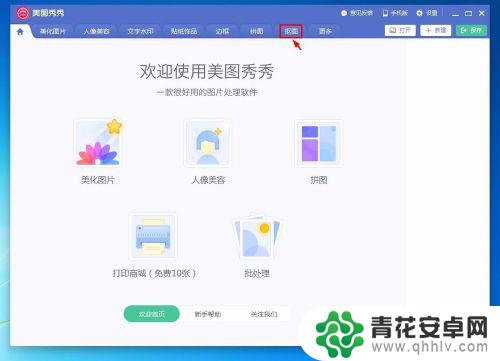
2.第二步:在抠图界面中,单击“打开图片”按钮。选择并打开一张要去掉背景的图片。
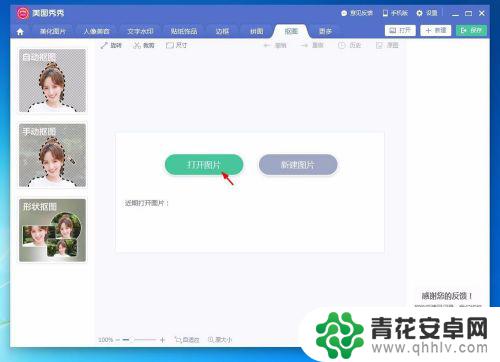
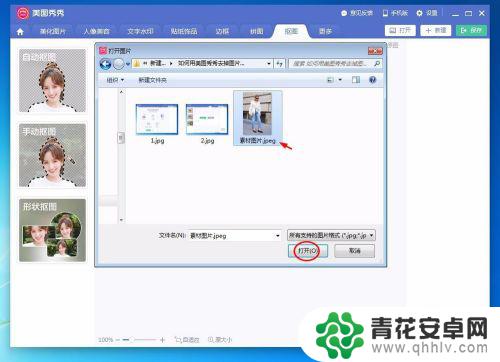
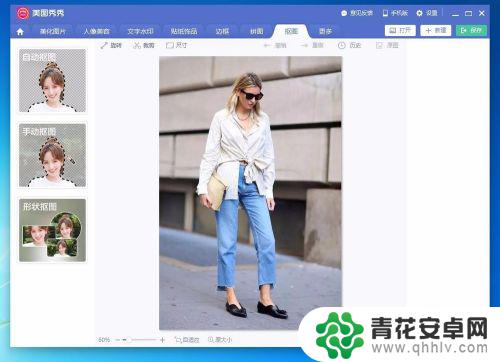
3.第三步:在左侧抠图方式中选择“手动抠图”。
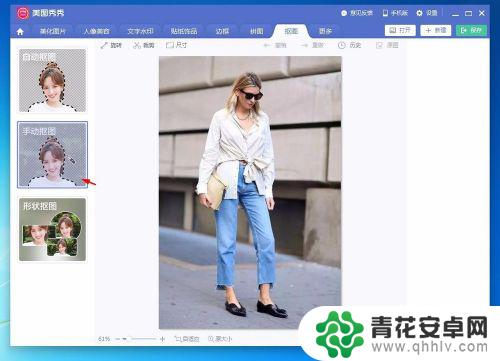
4.第四步:在人物周围单击鼠标左键,选中人物,单击“完成抠图”按钮。
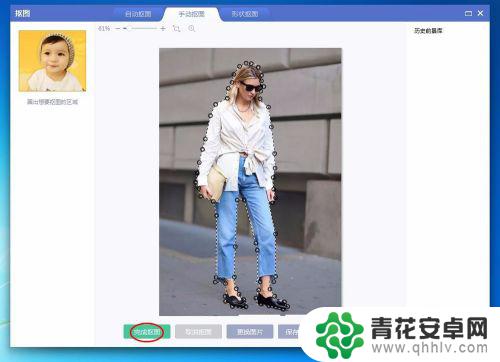
5.第五步:在左侧将边缘羽化调节为2,将人物拖动至合适的大小。单击“完成”按钮。
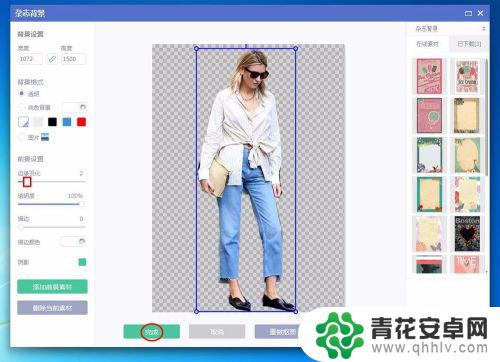
6.第六步:单击“保存”按钮,将图片保存为png格式。图片中的背景就被去掉了。
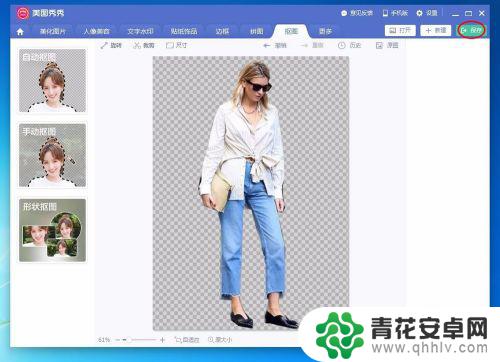
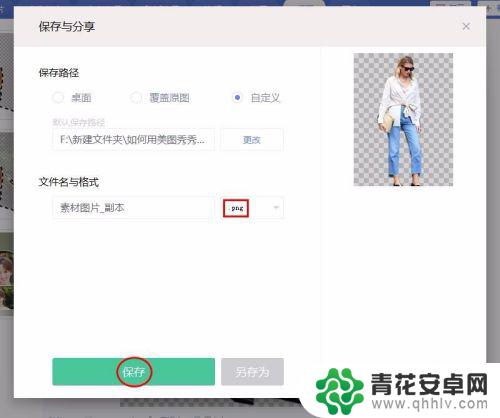
以上就是美图手机如何去除黑色背景的全部内容,如果你也碰到了同样的情况,可以尝试参照小编的方法来处理,希望这些方法对你有所帮助。










